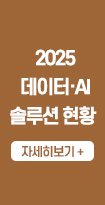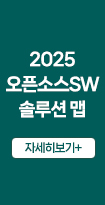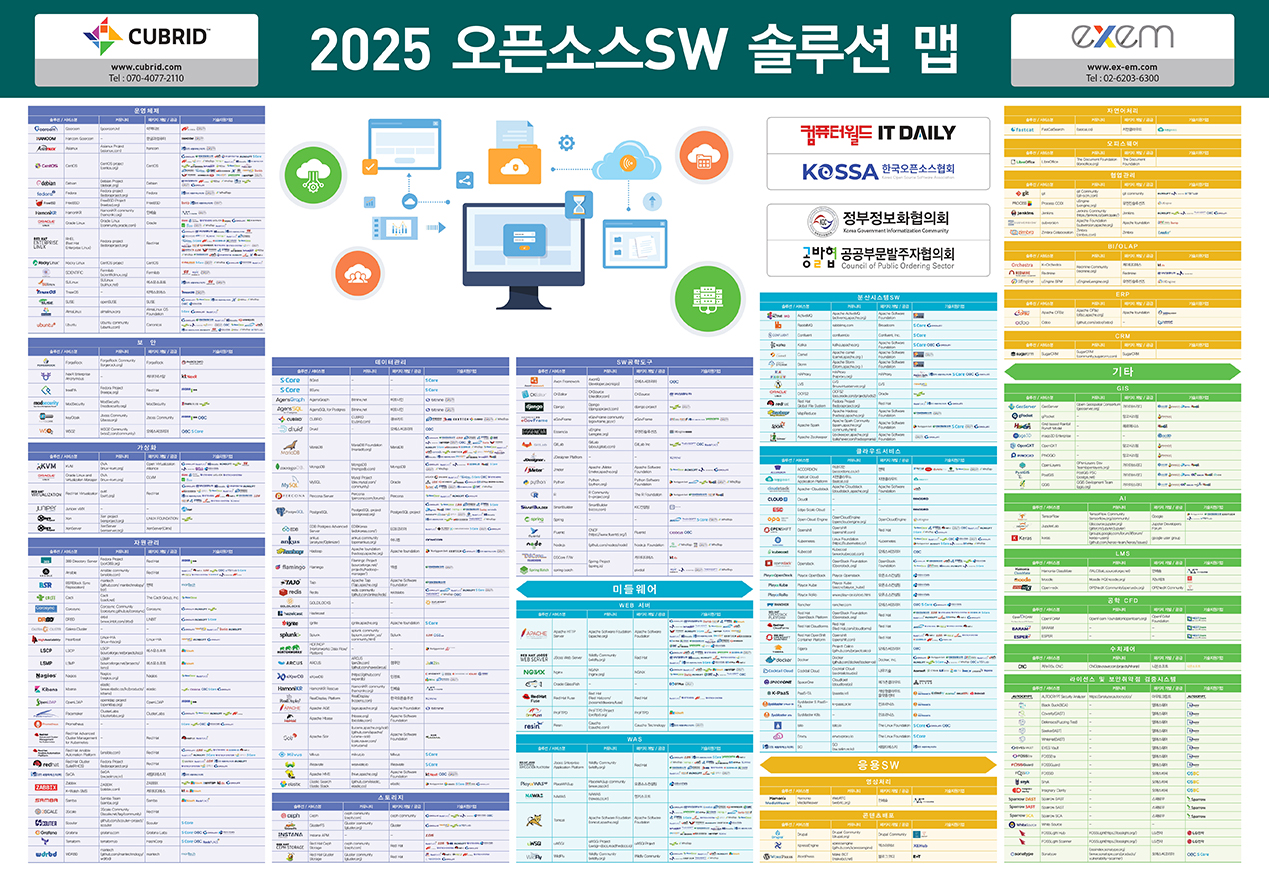[아이티데일리] 애플 아이폰 운영체제인 iOS 18은 주력 AI 기능인 ‘애플 인텔리전스(Apple Intelligence)를 통해 아이폰을 AI 스마트폰으로 전환해 준다. 애플의 최신 운영 체제에 더해 아이폰에 추가되는 다른 기능도 많다. 패스트컴퍼니가 업무 생산성을 높일 iOS 18의 주요 기능과 사용 방법 다섯 가지를 제시했다.
5. 작업을 위한 제어 센터 그룹 만들기
제어 센터는 와이파이 네트워크 전환, 블루투스 전환, 볼륨 조절, 손전등 켜기 등 아이폰에서 다양한 작업을 빠르게 수행하기 위한 제어 기능이 포함된 드롭다운 패널이다. iOS 18에서는 제어 센터가 개편돼 사용자 정의가 더욱 강화됐다. 즐겨찾기, 음악, 스마트 홈 제어 등과 같이 그룹별로 제어 기능을 표시할 수도 있다.
이러한 사용자 정의 기능 덕분에 워크플로에 도움이 되는 제어 기능을 표시하도록 즐겨찾기 그룹을 설정할 수 있다. 예를 들어 오디오 녹음, 노츠(Notes) 앱에 대한 빠른 접속, 화면 미러링, 스캐닝, 번역 등을 위한 컨트롤을 추가할 수 있다. 생산성을 높이는 데 도움이 되는 모든 것이 이제 한 번의 스와이프와 탭으로 가능해졌다. iOS 18의 제어 센터는 타사 앱의 컨트롤도 지원하므로 원하는 생산성 앱에 제어 센터 컨트롤을 연결할 수 있다.
4. 노츠에서 수학 문제 자동으로 풀기
아이폰용 노츠 앱은 iOS 18에서 여러 가지 새로운 기능을 추가하고 있다. 가장 뛰어난 기능 중 하나는 노츠에서 수학 방정식과 수식을 풀 수 있다는 것이다. 노츠를 사용해 작업 중인 프로젝트의 비용을 추적하면 시간을 크게 절약할 수 있다. 더 이상 계산기를 들고 더하고 뺄 필요가 없어졌기 때문이다.
iOS 18 노츠 앱에서 메모에 수학 방정식을 입력한 다음, 뒤에 ‘=’ 기호를 삽입하기만 하면 된다. 노츠는 자동으로 결과를 계산한다(예: 300 + 750 + 4.5 = 1054.5).
노츠 앱은 숫자 산식을 푸는 것을 넘어선다. 사용하는 단어를 통해 해결하려는 내용의 요점을 파악할 수도 있다. 예를 들어, 프로젝트 별로 ▲개발 = $5,623 ▲테스트 = $2,304 ▲생산 = $9,430 ▲마케팅 = $7,520의 비용이 들 때, 메모에 ‘개발 + 테스트 + 생산 + 마케팅 =’을 입력하기만 하면 노츠가 자동으로 합계 $24,877을 출력한다.
3. 캘린더 앱에서 미리 알림 관리
생산성을 위해 아이폰을 사용하는 사람이라면 누구나 캘린더 앱과 미리 알림 앱을 알고 있다. 전자는 약속을 관리할 수 있게 해주고 후자는 완료해야 할 작업을 관리할 수 있게 해준다. 두 앱은 iOS 18에서 별도로 계속 존재하지만 애플은 이번에 두 앱을 통합했다.
즉, 이제 캘린더 앱 내부에서 알림을 만들 수 있으며, 알림 앱의 알림에 날짜나 시간이 연결되어 있는 경우 예약된 날짜에 캘린더에도 표시된다. 이는 모든 알림과 하루 일정을 하나의 앱에서 볼 수 있다. 매우 유용한 통합이라는 평이다. 즉, 캘린더 앱은 특정 날짜에 완료해야 할 모든 것을 한곳에서 볼 수 있는 원스톱 숍이다.
캘린더 앱에서 바로 알림을 체크할 수도 있다. 캘린더 앱에서 알림과의 모든 상호 작용은 자동으로 알림 앱에 반영된다.
2. 노츠의 실시간 오디오 필사
아이폰의 노츠 앱은 이미 회의 노트를 적기에 좋은 도구이지만 iOS 18에는 노트 작성을 더욱 쉽게 만들어 줄 새로운 기능인 실시간 오디오 필사가 들어갔다. 이 기능을 사용하면 노트에 직접 오디오를 녹음한 다음, 노트에 기록하므로 여유롭게 기록 내용을 읽을 수 있다. 직무에 사람을 인터뷰하는 것이 포함되어 있다면 이 기능이 특히 유용하다. 예컨대 기자들에게 매우 유용한 도구가 된다.
새로운 오디오 기록 기능을 사용하려면 노트에서 + 버튼을 탭한 다음 종이 클립 아이콘을 탭하고 ‘오디오 기록’을 선택하면 된다. 녹음이 노트에 저장되면 기록 미리보기가 나타난다. 미리보기를 탭한 다음 인용 버튼을 탭하고 오디오 플레이어 창에서 세 개의 점 버튼을 탭하여 전체 기록 내용을 확인한다.
기록은 헤드폰을 끼고 원본 오디오 파일을 맹목적으로 탐색하지 않고도 대화 내용을 빠르게 탐색할 수 있는 좋은 방법이다.
1. 나중에 보낼 메시지 예약
iOS 18의 메시지 앱에서 아이메시지(iMessage)를 작성한 후 나중에 보내도록 예약할 수 있다. 이것은 동료에게 보내야 할 메시지를 미리 준비할 수 있고 퇴근 후의 사생활을 방해하거나 방해받지 않으면서 생산성을 높이는 좋은 방법이다.
예를 들어, 오늘 업무 관계자를 만났을 때 그가 준비 중인 고객 프레젠테이션에 대해 물어보는 것을 잊었다. 다시 잊지 않으려면 지금 관계자에게 보낼 메시지를 작성하고 관계자가 책상에 앉을 내일 오전 9시 30분에 메시지가 도착하도록 예약할 수 있다.
이렇게 하려면 메시지를 쓰고 + 버튼을 탭한 다음 ‘나중에 보내기’를 탭한다. 화면에 다이얼이 나타나 메시지를 보낼 특정 날짜와 시간을 선택할 수 있다.